Når en dialog er oprettet, er det muligt at tilføje flere deltagere til dialogen.
Vær opmærksom på, at nye deltagere kan se al korrespondance som er foregået i dialogen. Borger bør derfor give samtykke til, at nye deltagere træder ind i dialogen. Du kan gøre borger til samtykkegiver, inden du tilføjer nye deltagere til dialogen. Læs mere om samtykkefunktionen her.
Sådan tilføjer du en deltager til en dialog
- Log ind på app.letdialog.dk og klik på den dialog, hvor du ønsker at tilføje en deltager
- Klik på det lille "i" ikon øverst i højre hjørne og klik derefter på "Deltagere"
- Klik på knappen "Tilføj deltager"
Image

Klik på søgefeltet, søg deltageren frem og klik på deltagerens bruger
Image
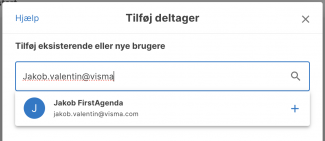
- Beskriv deltagerens rolle i dialog, og tag stilling til, om deltageren skal have rettigheder i dialogen i form af rettigheden dialogansvarlig og/eller samtykkegiver. Klik afslutningsvist på "Tilføj deltager"
Image
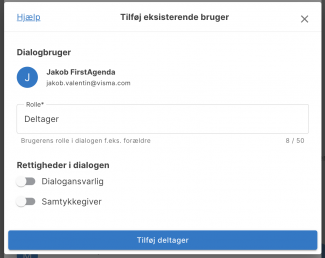
Kan du ikke søge deltageren frem?
Hvis ikke du kan søge deltageren frem, skyldes det sandsynligvis at deltageren ikke er oprettet i LetDialog eller den pågældende organisation. Læs mere her.
Læs her, hvordan du inviterer og opretter en borger eller en medarbejder i LetDialog.
Ønsker du at fjerne en deltager fra en dialog?
Læs her, hvordan du fjerner en deltager fra en dialog.
